Mac是我们可以依靠Adobe Premiere Pro,Final Cut Pro和Adobe Photoshop等程序使用的设备之一。 现在,如果您处于这种领域,那么您可能必须遇到一些实际上与暂存盘相关的错误。 您将收到的最常见错误之一是Photoshop无法打开并显示“无法初始化Photoshop,因为暂存盘已满“。
但是,幸运的是,即使遇到此“ photoshop暂存盘已满”错误,您仍然可以通过学习以下方法来解决问题: 清除暂存盘 PhotoShop Mac. 我们也将向您展示 如何清除暂存盘 以及如何做到 清理Mac以释放空间 并使其表现最佳。
内容: 第1部分。由于暂存盘已满,无法打开Photoshop?第2部分。当暂存磁盘已满时您会怎么做?第 3 部分:如何清空 Photoshop 中的暂存盘?第4部分。如何在不打开Mac上的Photoshop的情况下清空暂存盘?部分5。 结论
人们还阅读:在Mac上启动磁盘已满,在此完整解决方案!如何使用Mac磁盘工具修复磁盘?
第1部分。由于暂存盘已满,无法打开Photoshop?
我在 Mac 上的暂存盘在哪里? 在我们继续如何在 Mac 上的 PhotoShop 中清除暂存盘的过程之前,您必须首先了解暂存盘。 一旦您开始使用 Final Cut Pro 或 Photoshop 等程序,它们会自动要求您拥有某种称为虚拟内存或有时称为缓存内存的空间。 这是因为它是您将要制作的所有项目文件将被保存和访问的地方。
您的暂存盘实际上是由Photoshop等程序使用的硬盘空间。 当您不再有足够的RAM来完成任务时,它将用作虚拟内存。 当您使用Photoshop时,它实际上允许您在Mac上使用多个暂存盘。 如果要处理一些较大的图像和图层,则Photoshop程序将开始获取Mac的空间,并堆积项目临时文件。
所以,一旦你开始 使用Photoshop,请始终记住,您可以选择使用暂存磁盘在所选硬盘驱动器上。 在Mac或Windows 10(最常用的2个系统)上将发生“暂存盘已满”的情况。 那你需要 清除暂存盘photoshop 当它充满。 我们主要建议您不要使用Mac的系统驱动器,除非您不再有其他选择。
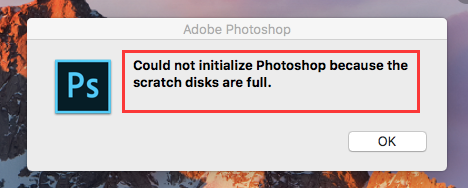
第2部分。当暂存磁盘已满时您会怎么做?
当您使用Mac时,有一种趋势是您会收到一条消息,指出“暂存磁盘已满”。 这意味着您已经用完了硬盘驱动器上用于分配并用作暂存盘的所有空间。
Photoshop并不总是能够删除不再需要的临时文件。 这是发生问题的地方。 因此,在这种情况下,您需要做的是在Mac上的Photoshop中删除临时文件。
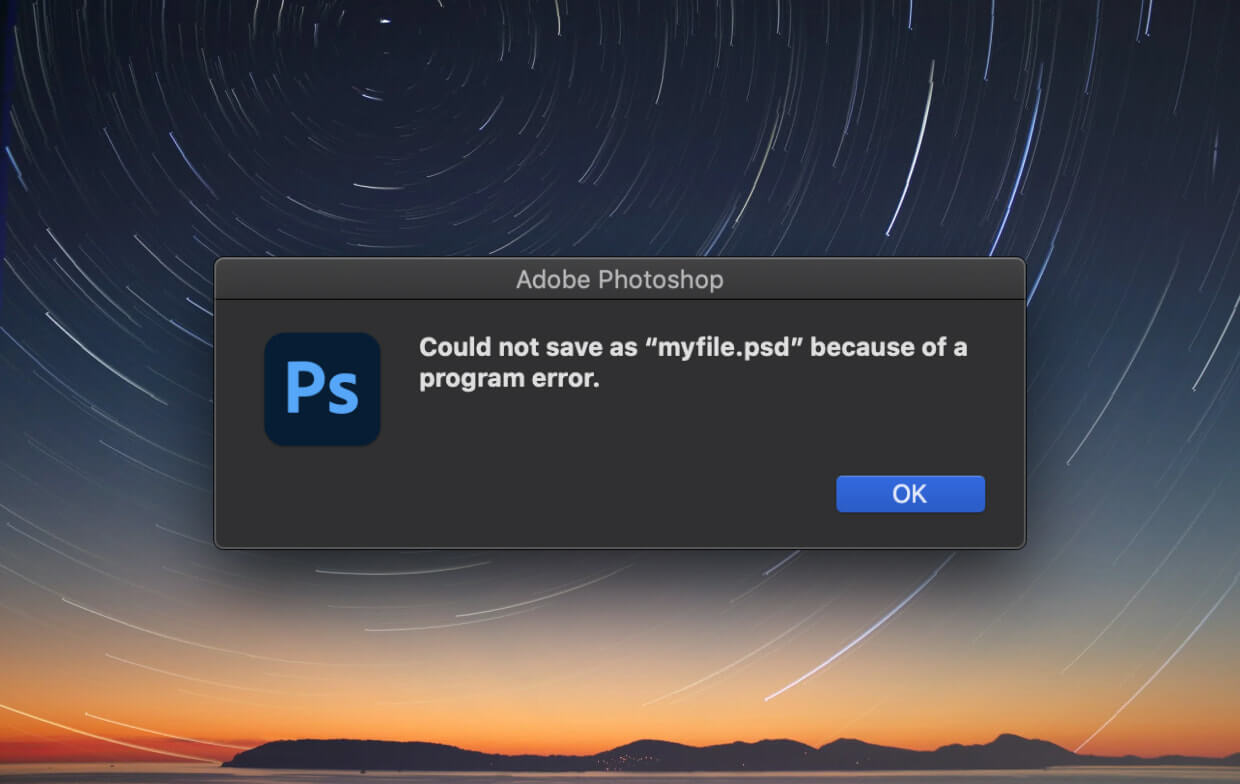
第 3 部分:如何清空 Photoshop 中的暂存盘?
您需要删除 Photoshop 暂存盘 Mac。 这是一种解决方案,您可以在收到“暂存盘已满”消息后执行此操作。 如果您碰巧在 Mac 上收到此类消息,则意味着您分配为暂存盘的硬盘空间不足。 那么也许你应该做类似的事情 删除mac可清除空间.
使用Photoshop时会遇到的一个问题是,一旦不再需要所有临时文件,它就不会总是删除它们。 现在,如果您不知道该怎么办或需要知道的解决方案,这可能是个大问题。 这就是为什么我们在这里包括一些方法 如何清除暂存盘 在 Photoshop (Mac) 中。
这是有关如何在 Mac 上的 Photoshop 中清除暂存盘的快速指南,只需查看以下简单步骤:
- 在Photoshop中清除暂存盘。
- 在Mac上删除Photoshop临时文件。
- 确保清空磁盘空间。
- 更换您的暂存盘。
步骤 1. 在 Mac 上的 Photoshop 中清除暂存盘
通常,photoshop程序已经带有内置解决方案,它可以检测其缓存。 一旦这些缓存没有被Photoshop程序自动删除,它们就会堆积起来并从您的暂存磁盘空间中占用大量内存。
为了能够使用此工具,您只需在Mac上输入Photoshop并将其与图像一起启动,然后执行以下步骤。
- 单击编辑菜单按钮。
- 然后,将鼠标指针指向“清除”,您可以看到四个不同的选项。
- 然后尝试单击“撤消”,“剪贴板”,“历史记录”,“全部”。 如果看到灰色的项目,则仅表示该项目已被删除。
- 此后,您还可以选择要删除的特定项目。 如果您想同时删除所有缓存,也可以单击“全选”。
- 提示提示您,然后警告您操作将不会撤消。 现在,您必须在此处确保不再需要项目中的任何项目。 然后单击“确定”按钮。
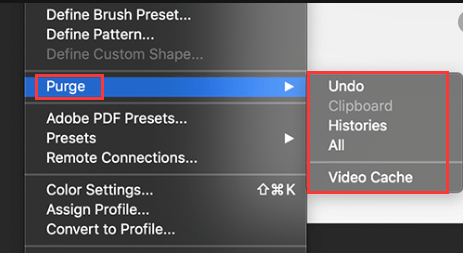
通过执行上述步骤,您将知道如何 清除P中的暂存盘hotoshop CS6,CS3...
步骤2。 在Mac上删除Photoshop Temp文件
就使您的暂存磁盘空间已满而言,造成此问题的原因是您的Photoshop临时文件。 如前所述,在某些情况下该程序会自动删除这些文件。 但是,如果没有,则必须手动进行。 或者,您也可以使用Mac清洁器工具 删除这些临时文件 容易。
为了开始查找这些临时文件,您需要查找以“PST”和一串数字以及扩展名“.TMP”。 您也可以尝试寻找暂存驱动器。
但是,您必须确保可以找到所有内容。 您也可以尝试查看整个Mac。 该过程可能会花费一些时间,因此您必须足够耐心,直到该过程完成。
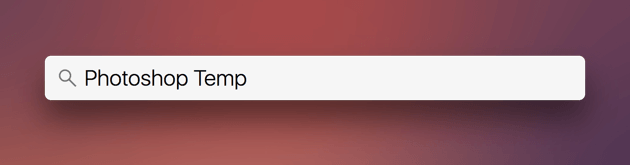
步骤3。 确保您清空磁盘空间
如果您没有任何备用硬盘或者您不想购买新硬盘,那么最好选择在Mac上快速清理。 您可以先查看硬盘驱动器的内容,然后查找不再需要的文件并将其删除。
您还可以选择将DVD,外置硬盘或存储云传输到iCloud或Dropbox。
所有macOS SIERRA用户或更高版本的注意事项:
对于所有那些macOS Sierra用户,有些人已经意识到Apple有一个新工具可以帮助您管理Mac上的存储空间。 您所要做的就是执行以下步骤。
- 转到苹果菜单。
- 然后单击“关于本机”。
- 然后选择“存储”,您将能够看到Sierra的新条形图。
- 选择“管理”后,系统将提示您使用Sierra拥有的新工具。
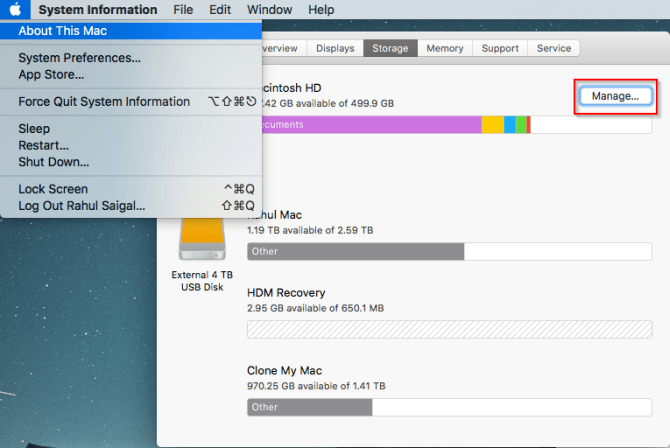
此版本已发布了一些有用的元素,可以帮助您,例如使用“优化存储”。 但是,由于Mac上的这些事情是自动完成的,因此使用Sierra的人不知道Mac为他们做什么。
因此,在这种情况下,通常建议您关闭Mac上的所有这些工具。 否则,如果要自动打开它们,请确保您了解它可以对Mac起作用。
步骤4。 更换暂存盘
如前所述,您绝对可以确定Mac占用了什么存储空间。 现在,您可以做的就是将暂存磁盘更改为Mac系统上的另一个硬盘驱动器。 如果万一Mac上没有任何硬盘驱动器,那么他们不妨购买一个。 选择 SSD 因为这将是Mac上暂存磁盘的最佳选择。
以下是有关如何更改Photoshop上的暂存盘的步骤。
- 首先是点击Photoshop。
- 然后转到“首选项”,然后选择“暂存盘”。
- 之后,标记复选框以删除或选择硬盘驱动器并用作暂存盘。
- 然后单击“确定”按钮。
- 该过程完成后,重新启动 Photoshop。
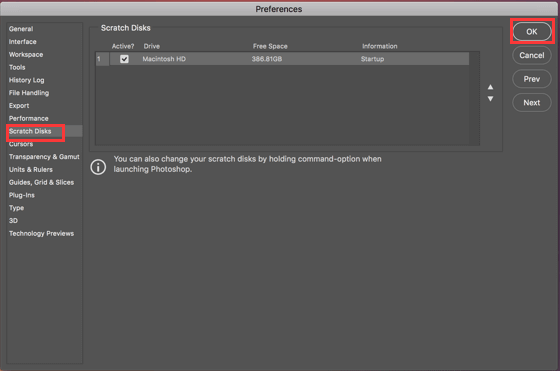
对硬盘进行碎片整理
在某些情况下,即使当前暂存盘驱动器有足够的可用空间,也会弹出“暂存盘已满”消息。 这样做的原因是 Photoshop 需要暂存盘驱动器上连续的、未碎片化的可用空间。
尽管有一个具有足够可用空间的暂存磁盘驱动器,但仍出现此错误消息,建议使用磁盘碎片整理工具。
第4部分。如何在不打开Mac上的Photoshop的情况下清空暂存盘?
为了使您在使用Mac的Photoshop时有更好的体验,您需要的是 iMyMac PowerMyMac,只需点击几下即可清除暂存盘。
PowerMyMac 能够清理您的垃圾文件、缓存、浏览器 cookie 和历史记录。 它还可以删除任何应用程序以改善您在 Mac 上的体验。
以下是如何使用 PowerMyMac 在 Mac 上的 PhotoShop 中清除暂存盘:
- 从 Mac 上下载 PowerMyMac www.imymac.com. 然后,在 Mac 上安装并启动该程序。
- 单击“垃圾清理器”并扫描 Mac 上的垃圾文件。
- 扫描完成后,可以选择Application Cache下的Photoshop缓存进行清理。
- 点击“清洁” 按钮,然后 PowerMyMac 将开始清理您的垃圾文件。 等待程序完成该过程,您将清除 Photoshop 缓存和其他数据。

你有它! 您的暂存盘已全部清理。
部分5。 结论
既然您知道什么是暂存盘,那么您现在就知道它的使用方式和位置了。 确保此暂存盘有足够的空间,以便您可以使用 Photoshop 保存更多文件。 如果您的空间不足,只需在 Mac 上的 Photoshop 中清除暂存盘,或者您可以指定另一个硬盘驱动器作为暂存盘。
您还可以使用最好的免费 Mac 清洁器清洁 Mac 上的暂存盘。 PowerMyMac 也是最有效的工具之一,您可以使用它来清理 Mac 上不再需要的所有垃圾,例如历史记录、缓存、cookie 等。 这样,您的任务将完成得更快。




玛丽亚·琼山2020-05-05 08:37:38
为避免该错误,您应使Mac卸载临时文件,缓存和垃圾。 此操作使Mac可以完美地执行Photoshop任务,并为它获得适当数量的内存备份。 shorturl.at/qPWZ5